Si hay algo que resulta frustrante al navegar por Internet, es el hecho de que algunos sitios abren nuevos enlaces en la misma página que estás viendo. Pero cálmate, hay una forma de solucionar esto.
Puede abrir nuevos enlaces en una nueva pestaña. En el Safari, el navegador predeterminado para iPhones, iPads y Mac, el proceso es bastante simple. En los próximos párrafos, te enseñaré cómo hacer esto.
En iPhone / iPad
Puede elegir una de las dos opciones para abrir nuevos enlaces en Safari: en una nueva pestaña o en segundo plano (para que se abra detrás de la actual).
Para cambiar la configuración para abrir nuevas pestañas, vaya a Configuración »Safari» Abrir enlaces y elija «En la pestaña Nova» o «En el segundo plan».

Si elige «En nueva pestaña», el enlace se abrirá y será redirigido automáticamente a él; en el caso de “En 2do Plan”, permanecerá en la pestaña actual, pero el enlace elegido se abrirá en segundo plano, sin perturbar su navegación.
Abrir un enlace en segundo plano
También puede abrir un enlace en segundo plano manteniendo el dedo sobre el enlace para abrir el menú contextual. Luego, simplemente toque «Abrir en segundo plan».

en Mac
Para cambiar la configuración para abrir nuevas pestañas en macOS Safari, abra su navegador. En la barra de menú, vaya a Safari »Preferencias… y luego haga clic en «Pestañas». Verá algunas opciones, que son ligeramente diferentes de las que se encuentran en el iPhone / iPad.
Puede elegir si desea abrir las páginas en pestañas en lugar de en ventanas automáticamente, siempre o nunca; también puede optar por activar una nueva pestaña o ventana haciendo clic en el enlace; además, es posible utilizar atajos ⌘ 1 a 9 para cambiar entre pestañas y mostrar iconos de sitios en pestañas.

Si activa la opción “⌘ + clic abre un enlace en una nueva pestaña ”, puede utilizar los siguientes atajos:
-
⌘clique: abrir enlace en una nueva pestaña -
⌘⇧clique: abre el enlace en una nueva pestaña, haciéndolo activo -
⌘⌥clique: abrir enlace en una nueva ventana -
⌘⌥⇧clique: abre el enlace en una nueva ventana, haciéndolo activo
Si desmarca la opción, los atajos serán estos:
-
⌘clique: abrir enlace en una nueva ventana -
⌘⇧clique: abre el enlace en una nueva ventana, haciéndolo activo -
⌘⌥clique: abre el enlace en una nueva pestaña -
⌘⌥⇧clique: abre el enlace en una nueva pestaña, haciéndolo activo
Abrir un enlace en segundo plano
Para abrir un enlace en segundo plano en macOS Safari, haga clic con el botón derecho (o toque con dos dedos en el trackpad) y luego elija «Abrir enlace en una nueva pestaña».
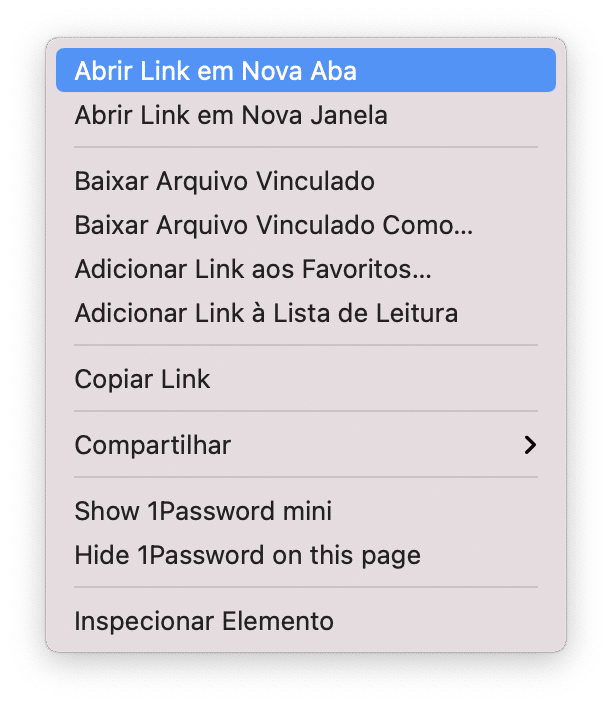
Esto facilita la personalización de su experiencia con el navegador estándar de Apple. ¡Feliz navegación! 👨💻